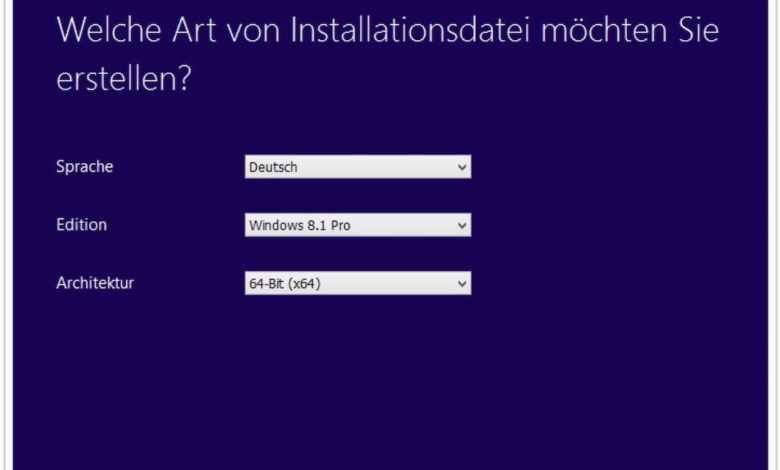
Anleitung: Windows 8.1 ISO kostenlos herunterladen
Das Thema Windows-ISO-Datei ist immer und immer wieder ein Thema. Egal, ob Ihr einen Installations-Datenträger für die Windows-Neuinstallation erstellen wollt oder mit Bootcamp für Mac OS X herumhantiert: Ein Windows-Installationsmedium in Form einer ISO-Datei ist eigentlich immer Pflicht – egal ob bei Windows 7, 8 oder 10. Während Windows 7 sich recht einfach mit Seriennummer von der Microsoft-Website laden lässt, ist für Windows 8.1 ein Programm nötig. Damit lässt sich die ISO in drei Schritten und ohne Eingabe der Serial herunterladen.
1. Windows Media Creation-Tool herunterladen
Ladet zunächst das Windows Media Creation-Tool von der Microsoft-Website. Die kleine EXE-Datei enthält die nötigen Funktionen zur Installation eines Windows 8.1-Datenträgers.

2. Windows-Version auswählen
Wählt nun die Sprache, die Version und die Plattform der Windows-ISO, die Ihr benötigt. Wichtig ist natürlich, dass Ihr für die jeweilige Version eine gültige Lizenz besitzt, da Ihr das Windows sonst später nicht installieren oder aktivieren könnt. Klickt auf „Weiter“, wählt einen Download-Zielordner und klickt erneut auf „Weiter“.
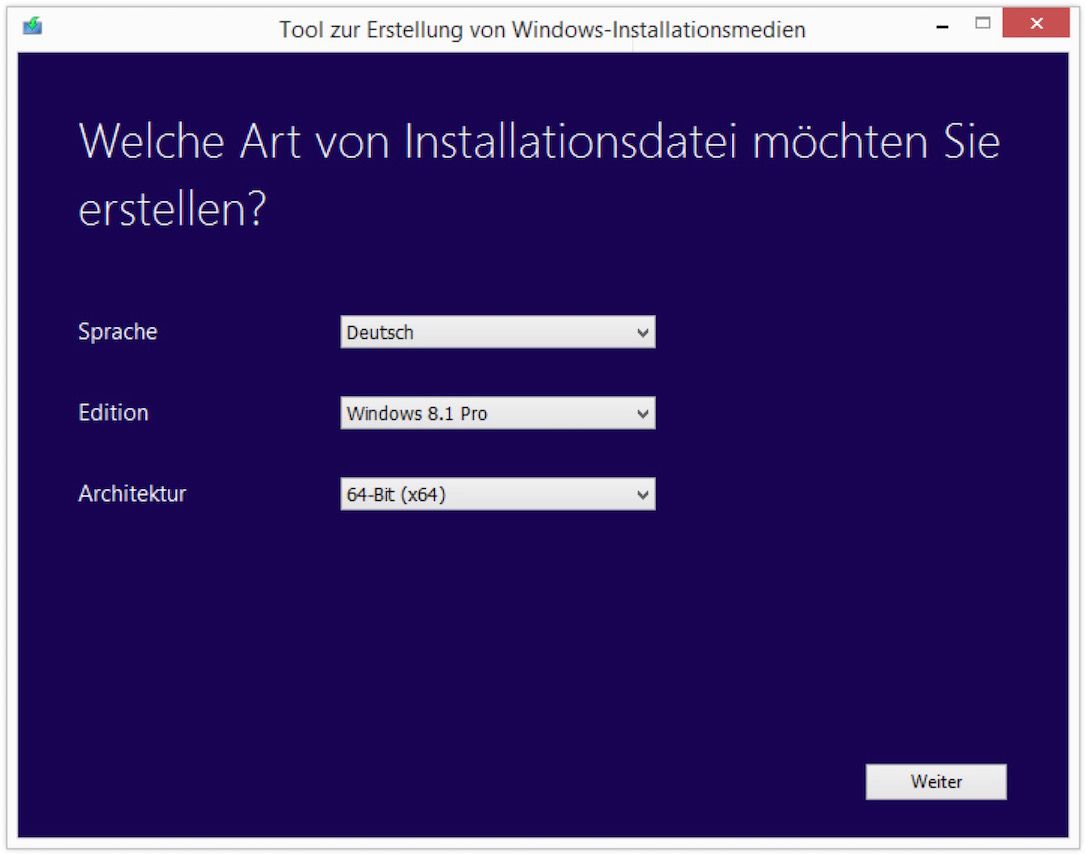
3. Windows-ISO herunterladen
Das Windows Media Creation Tool lädt jetzt alle nötigen Dateien herunter und erstellt eine ISO-File. Das kann eine Weile dauern, abhängig von der Geschwindigkeit Eures Internetanschlusses.
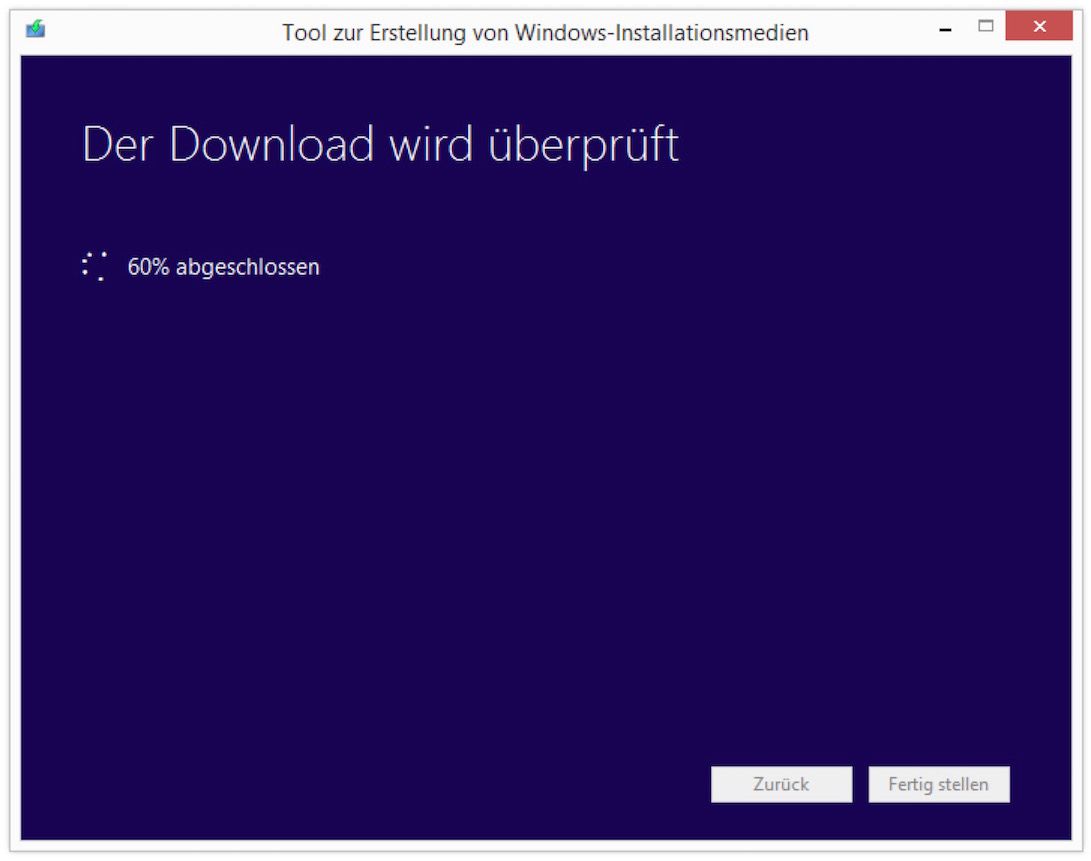
4. Download abschließen und Media Creation Tool beenden beenden
Das Windows Media Creation Tool hat Euch jetzt eine ISO-Datei erstellt, mit der Ihr Windows 8.1 installieren könnt. Diese könnt Ihr entweder als CD brennen oder auf einem anderen Datenträger lagern, falls Ihr das Installationsmedium erst später benötigt. Klickt auf „Fertigstellen“, um das Programm zu beenden.
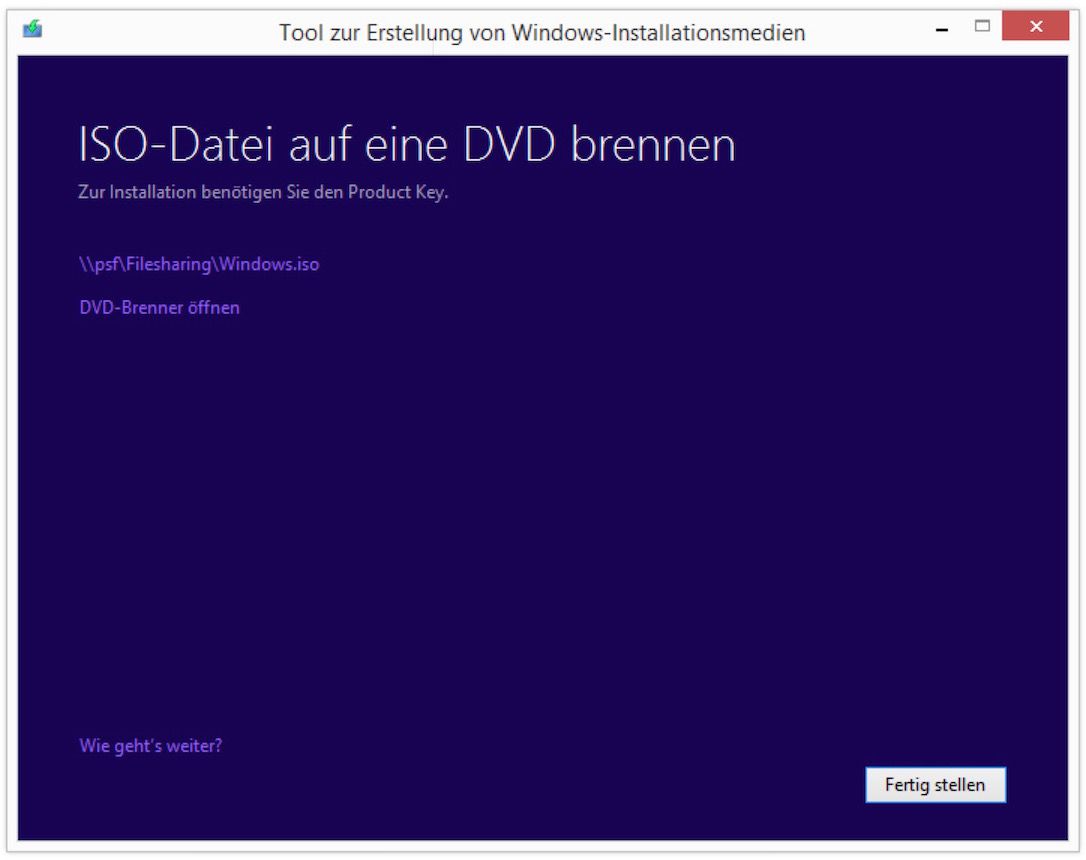

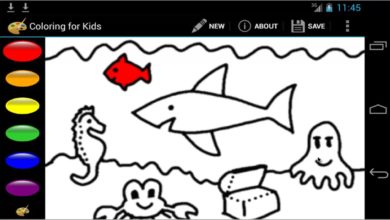
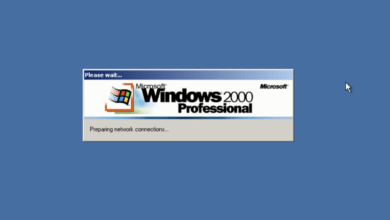

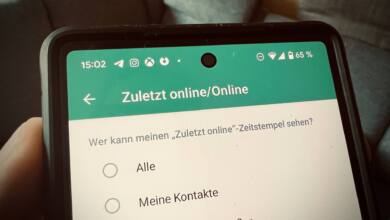



Cooler Tipp! Danke